目录
Toggle
Word文档编辑:提升效率的基本技巧掌握基本格式设置善用快捷键提高效率灵活运用模板和样式高效处理长文档利用智能工具提升编辑效率
Word文档编辑:提升效率的基本技巧
在当今数字化时代,Word文档编辑已成为许多人日常工作中不可或缺的一部分。无论是撰写报告、制作简历还是创建各种文档,熟练掌握Word文档编辑技巧都能大大提高工作效率。本文将为您介绍一些实用的Word文档编辑技巧,帮助您从新手快速成长为熟练的Word使用者。
掌握基本格式设置
要想成为Word文档编辑高手,首先要熟悉基本的格式设置。这包括字体、字号、颜色、对齐方式等。在”开始”选项卡中,您可以找到这些常用的格式设置工具。建议养成使用样式的习惯,这样可以快速统一文档的整体风格,并且在需要修改时可以一次性应用到全文。
另外,掌握段落格式设置也很重要。行距、段前段后间距、首行缩进等设置可以让您的文档更加规范和美观。通过”段落”对话框,您可以精确控制这些参数,使文档布局更加专业。
善用快捷键提高效率
在Word文档编辑过程中,熟练使用快捷键可以大大提高工作效率。例如,Ctrl+C复制、Ctrl+V粘贴、Ctrl+Z撤销等基本操作快捷键是必须掌握的。此外,还有一些不太为人知但非常实用的快捷键,如Ctrl+Shift+C可以复制格式,Ctrl+Shift+V可以粘贴格式,这对于保持文档格式一致性非常有帮助。
对于频繁使用的功能,您还可以自定义快捷键。通过”文件” > “选项” > “自定义功能区” > “自定义键盘”,您可以为常用命令设置个性化的快捷键,进一步提升Word文档编辑效率。
灵活运用模板和样式
对于经常需要创建相似类型文档的用户来说,使用模板和样式可以节省大量时间。Word提供了丰富的内置模板,涵盖了简历、报告、信件等多种类型。您可以在”文件” > “新建”中找到这些模板,并根据需要进行修改。
除了使用现成的模板,创建自己的模板也是一个好主意。当您完成一个常用文档的设计后,可以将其保存为模板(.dotx格式),以便将来重复使用。这样不仅可以保证文档风格的一致性,还能大大减少重复工作。
高效处理长文档
处理长文档是很多Word用户面临的挑战。使用”导航窗格”可以帮助您快速浏览和定位文档内容。通过应用标题样式,您可以在导航窗格中创建层级结构,方便文档的组织和导航。
对于长文档,自动生成目录也是一个重要技能。只要您正确应用了标题样式,就可以通过”引用” > “目录”轻松插入自动更新的目录。这不仅可以帮助读者快速了解文档结构,还能在文档内容变化时自动更新页码和章节信息。
利用智能工具提升编辑效率
Word提供了许多智能工具,可以帮助用户更高效地进行文档编辑。例如,”智能查找”功能可以让您在不离开Word的情况下搜索和插入网络上的相关信息。”设计理念”功能则可以帮助您快速美化文档,提供专业的设计建议。
对于需要协作编辑的团队来说,ONES 研发管理平台提供了强大的文档协作功能。它不仅支持实时多人协作编辑,还能与项目管理无缝集成,是提升团队效率的理想选择。通过ONES,您可以轻松管理文档版本,跟踪修改历史,并与团队成员进行高效沟通。
总之,熟练掌握Word文档编辑技巧可以显著提高工作效率和文档质量。从基本的格式设置到高级的智能工具应用,每一步都能帮助您在文档处理方面更进一步。随着技术的不断进步,我们还可以借助如ONES这样的协作平台,将Word文档编辑与团队协作完美结合,实现更高效的工作流程。持续学习和实践这些技巧,您将能够轻松应对各种文档编辑挑战,成为真正的Word高手。